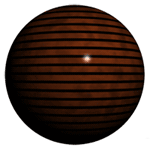| On this page |
通常のLightノードは、一般的に使われる大量のレンダリングプロパティと一緒に開始します。
ご自身で選択したレンダリングプロパティだけを使って完全にカスタマイズしたライトを構築したい場合、通常のLightノードから無駄なプロパティを取り除くのではなく、
このノードを開始点として使うことができます。
標準のライトオブジェクトだけで良い場合は、代わりに通常のLightノードを使います。
パラメータ
Transform
Transform Order
左のメニューでは、トランスフォームを適用する順番(例えば、スケールしてから回転して移動)を選択します。これは、順番を変えるだけでオブジェクトの位置と向きが変わります。
右のメニューでは、X,Y,Z軸の回転順を選択します。キャラクタ次第では、ある順番にすればキャラクタのジョイントトランスフォームが扱いやすくなる場合があります。
Translate
XYZ軸に沿って移動します。
Rotation
XYZ軸に沿って回転します。
Pivot
オブジェクトの基点。 ピボットポイントの設定も参照してください。
Modify Pre-Transform
このメニューには、pre-transformの値を操作するオプションがあります。pre-transformとは、標準のトランスフォームパラメータよりも前に適用される内部的なトランスフォームのことです。これは、全体のトランスフォームを変更しないで、以下の移動、回転、スケールのパラメータ値のための参照のフレームを変更することができます。
Clean Transform
これは、同じ全体のトランスフォームを維持しながら、移動、回転、スケールのパラメータをデフォルト値に戻します。
Clean Translates
これは、同じ全体のトランストームを維持しながら、移動パラメータを(0, 0, 0)に設定します。
Clean Rotates
これは、同じ全体のトランストームを維持しながら、回転パラメータを(0, 0, 0)に設定します。
Clean Scales
これは、同じ全体のトランストームを維持しながら、スケールパラメータを(1, 1, 1)に設定します。
Extract Pre-transform
これは、同じ全体のトランスフォームを維持しながら、移動、回転、スケールのパラメータを設定してpre-transformを削除します。pre-transformに傾斜があると完全に削除できないことに注意してください。
Reset Pre-transform
これはパラメータを変更せずに完全にpre-transformを削除します。これは、移動、回転、スケールのパラメータがデフォルトの値でなければ、オブジェクトの全体のトランスフォームが変わります。
Keep Position When Parenting
オブジェクトが親子化されても、オブジェクトのトランスフォームパラメータを変更することで、現在のワールドポジションを保持します。
Child Compensation
オブジェクトをトランスフォームする時、その子のトランフォームパラメータを変更することで、その子の現行ワールドトランスフォームを保持します。
Enable Constraints
オブジェクトの Constraints Network を有効にします。
Constraints
Constraints Network CHOPのパス。 拘束を作成する方法も参照してください。
Tip
Constraintsドロップダウンボタンを使用することで、Constraintsシェルフツールのどれかをアクティブにすることができます。そのボタンを使用すると、パラメータエディタで選択されているノードから自動的に1番目のピックセッションが満たされます。
Note
オブジェクトのLookatとFollow Pathのパラメータは廃止されました。代わりにLook Atと
Follow Pathの拘束を使用してください。
これらのパラメータは、今のところ非表示にしているだけなので、そのノードのパラメータインターフェースを編集することで表示させることができます。
Render
Display
このオブジェクトをビューポートで表示してレンダリングするかどうか。チェックボックスをオンにすれば、Houdiniは、このパラメータを使用します。 値を0にするとビューポートでオブジェクトが非表示になりレンダリングされず、1にするとオブジェクトが表示されてレンダリングされます。 チェックボックスをオフにすると、Houdiniはこの値を無視します。
Misc
Viewport Selecting Enabled
オブジェクトがビューポートでピック可能になります。
Select Script
ビューポートでオブジェクトをピックした時に実行するスクリプト。Select Scriptを参照してください。
Cache Object Transform
一度Houdiniがオブジェクトトランスフォームを計算すると、それらをキャッシュ化します。これは、特にワールド空間位置の計算負荷が高いオブジェクト(例えば、Stickyオブジェクト)と長い親子チェーンの最後にあるオブジェクト(例えば、
ボーン)に役に立ちます。
このオプションはStickyオブジェクトとBoneオブジェクトではデフォルトでオンになっています。
オブジェクトトランスフォームキャッシュのサイズを制御する方法に関しては、Houdini Preferencesウィンドウの OBJ Caching の章を参照してください。
ローカル変数
IPT
これは通常では-1です。しかし、オブジェクトがポイントインスタンスを実行していれば、この変数はテンプレートジオメトリのポイント数に設定されます。IPT変数をアクティブにするには、Point Instancingパラメータが、このオブジェクトで有効になっている必要があります。
Note
この変数は廃止予定です。代わりに、instancepointエクスプレッション関数を使ってください。
Examples
The following examples include this node.
DynamicLights Example for Dynamics channel node
このサンプルでは、Dynamics CHOPを使って、DOPシミュレーションからインパクトデータを抽出して、そのデータを修正して、シーンのライトを制御する方法を説明しています。
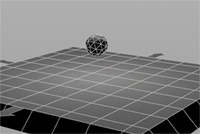
HoldLight Example for Hold channel node
このサンプルでは、Hold CHOPとDynamics CHOPを使って、新しいインパクトが発生するまで、DOPシミュレーションのインパクトの位置にライトを固定する方法を説明しています。
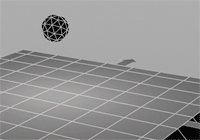
ObjectBasic Example for Object channel node
このサンプルでは、Object CHOPについて説明しています。
Object CHOPを使って、オブジェクトからチャンネル情報を取り込みます。
このデータは、CHOPネットワーク内で操作することができ、オブジェクトまたは別のオペレータに戻すことができます。
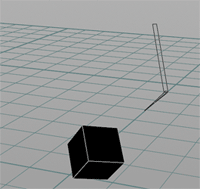
BoxSpring Example for Box geometry node
Box SOPは、ボックスの作成以外のことにも使用します。これは、特定の目的で既存のジオメトリを囲むこともできます。 Box SOPは、単純な六面体のポリゴンボックスを作成したり、ジオメトリの境界ボックスを計算したり、Lattice SOPと組み合わせて使用します。 box.hipファイルには、以下の事を説明するために、2つのオブジェクトがあります:
-
animated_bounding_box
animated_bounding_boxオブジェクトでは、アニメーションするオブジェクトを単純なボックスで囲む方法を説明しています。 これは、複雑なジオメトリを表示するときに、ボックスを表示フラグに設定し、複雑なジオメトリをレンダーフラグに設定したい場合に役に立ちます。
-
box_spring_lattice
これは、Box SOPとLattice SOPを組み合わせて使用したサンプルです。 Box SOPは、あるジオメトリ、この場合は球を囲む時に使用します。Box SOPのDivisionsにチェックを付けて、その値にLattice SOPの分割数を参照するように設定することで適切なジオメトリを作成します。
ボックス上面のポイントは、Group POPでグループ化しています。Spring POPは、そのグループのポイントをFixed Pointsに設定して、ボックスを変形しています。
この方法でBox SOPを使用すれば、入力のジオメトリ(この場合は、basic_sphere)が変わると、自動的にボックスとラティスもサイズが変わります。
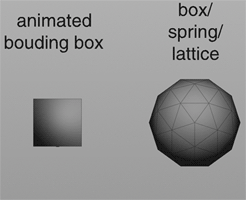
このサンプルでは、Layer SOPとVEX Layered Surface SHOPを使用することで、別々のUVセットに複数のシェーディングレイヤーを持たせる方法を説明しています。
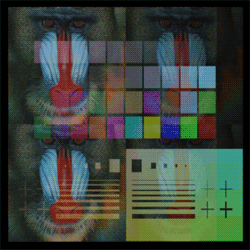
PScale Example for Particle geometry node
このサンプルでは、Particle SOPを使って指定したパーティクルのデフォルトサイズを設定する方法を説明しています。
単純なグリッドを使って風で流されて行くパーティクルの動的シミュレーションを作成することができます。 パーティクルがグリッドから離れるほど、パーティクルがゆっくりと消えていきます。
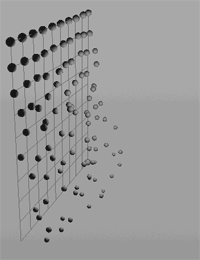
RayWrap Example for Ray geometry node
Ray SOPは、あるサーフェスを他のサーフェス上に投影します。
これは、投影元のサーフェスの法線と投影先のサーフェスとの衝突を計算しています。
このサンプルでは、Ray SOPでGridサーフェスをSphereサーフェス上に投影しています。 Facet SOPは、投影したGridの法線を修正しています。
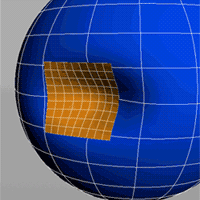
BasicRest Example for Rest Position geometry node
Rest Position SOPは、変形するサーフェスにシェーダを密着させるために、サーフェス法線に基づいたアトリビュートを作成します。
すべてのプリミティブがrestアトリビュートをサポートしていますが、二次曲線/曲面のプリミティブ(円、チューブ、球、メタボール)に関しては、Rest Position(静止位置)の移動のみサポートしています。
つまり、Rest Normal(静止法線)は、それらのプリミティブタイプでは正しく動作しません。
ジオメトリを変形したり、ボリュームまたはソリッドのマテリアル/パターンをシェーダに割り当てる時のみ、Rest Position SOPを使用してください。
Mantraでポリゴンやメッシュに対してFeathering(境界ぼかし)を使う場合は、Rest Normal(静止法線)が必要になります。 NURBS/Bezierは、Rest Position(静止位置)を使って正しいRest Normal(静止法線)を計算します。
その効果を確認するために、レンダリングをセットアップする必要があります。
Rest適用なし
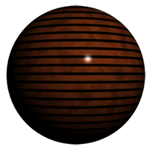 Rest適用あり
Rest適用あり